讓顧客自行更換預約時間
如果店家希望讓消費者可以自行更改預約時程,該怎麼進行商品設定及操作呢?這次TinyBook將會教大家,如何設定預約商品,讓消費者順利進行預約時間的變更哦!
| 本單元將簡單介紹如何讓顧客自行更換課程預約時間 |
一、如何開啟商品的更換預約時間功能
如果要設定商品為「可變更預約時間」,首先要點進商品管理的所有商品,選擇希望設置的「預約商品」
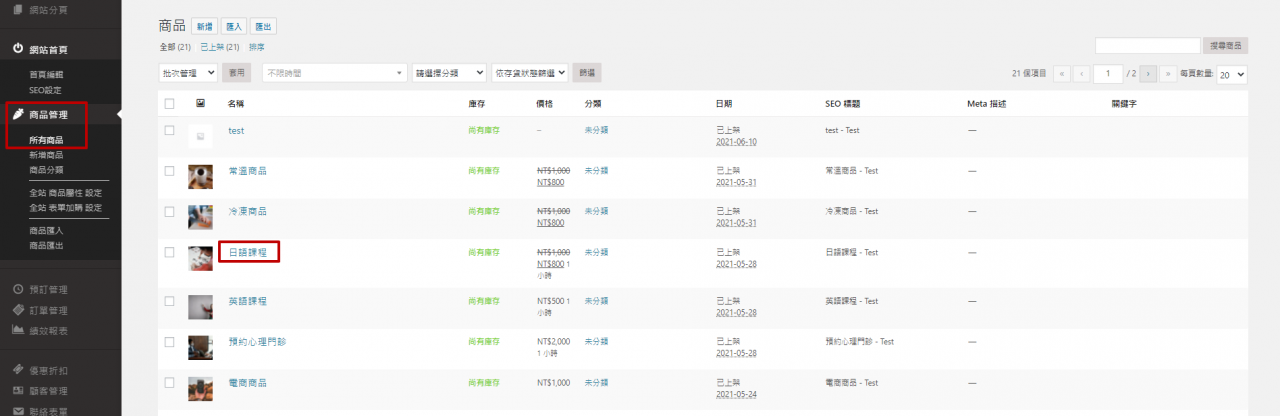
進入預約商品後,點選「一般」頁籤,將「可自行更換時間嗎?」的欄位「勾選」,即可開放讓消費者更改預約時間
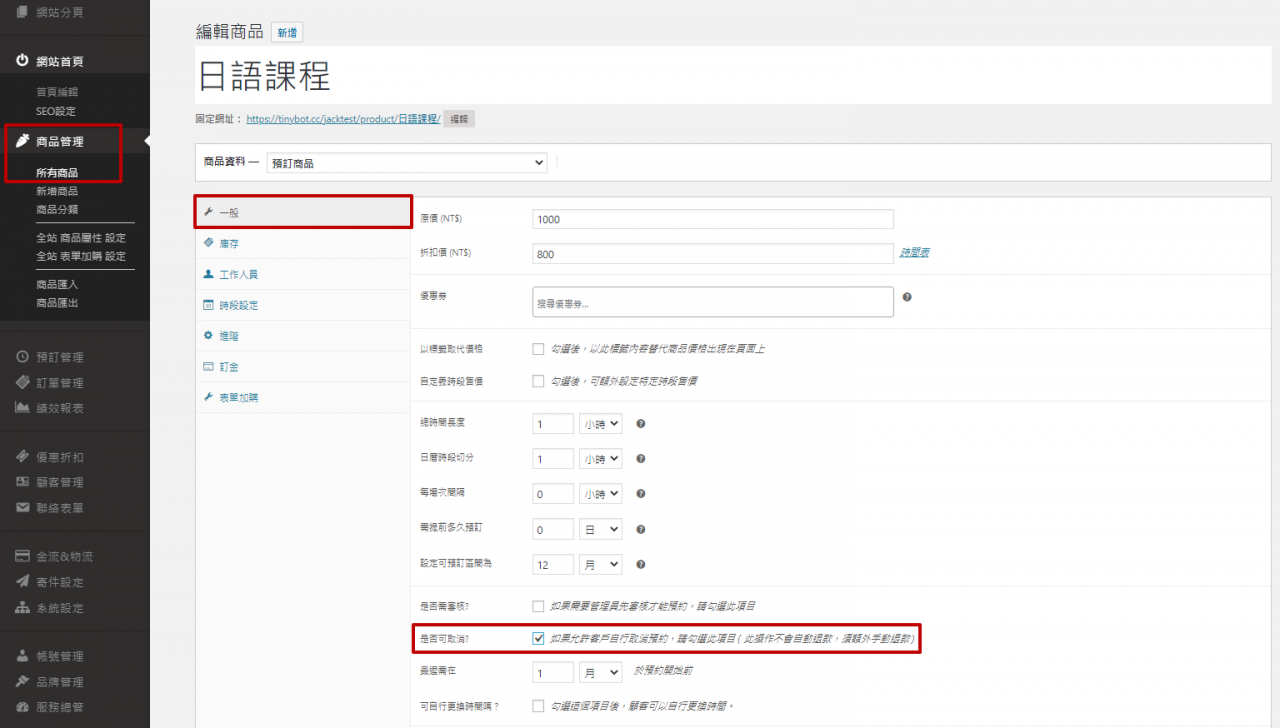
開啟可更換預約的狀態後,下方即會出現「更換時間最少」的設定,可限定消費者更改預約時間的期限,例如設定「1日」,則在預約開始前「1日」,不開放更改預約
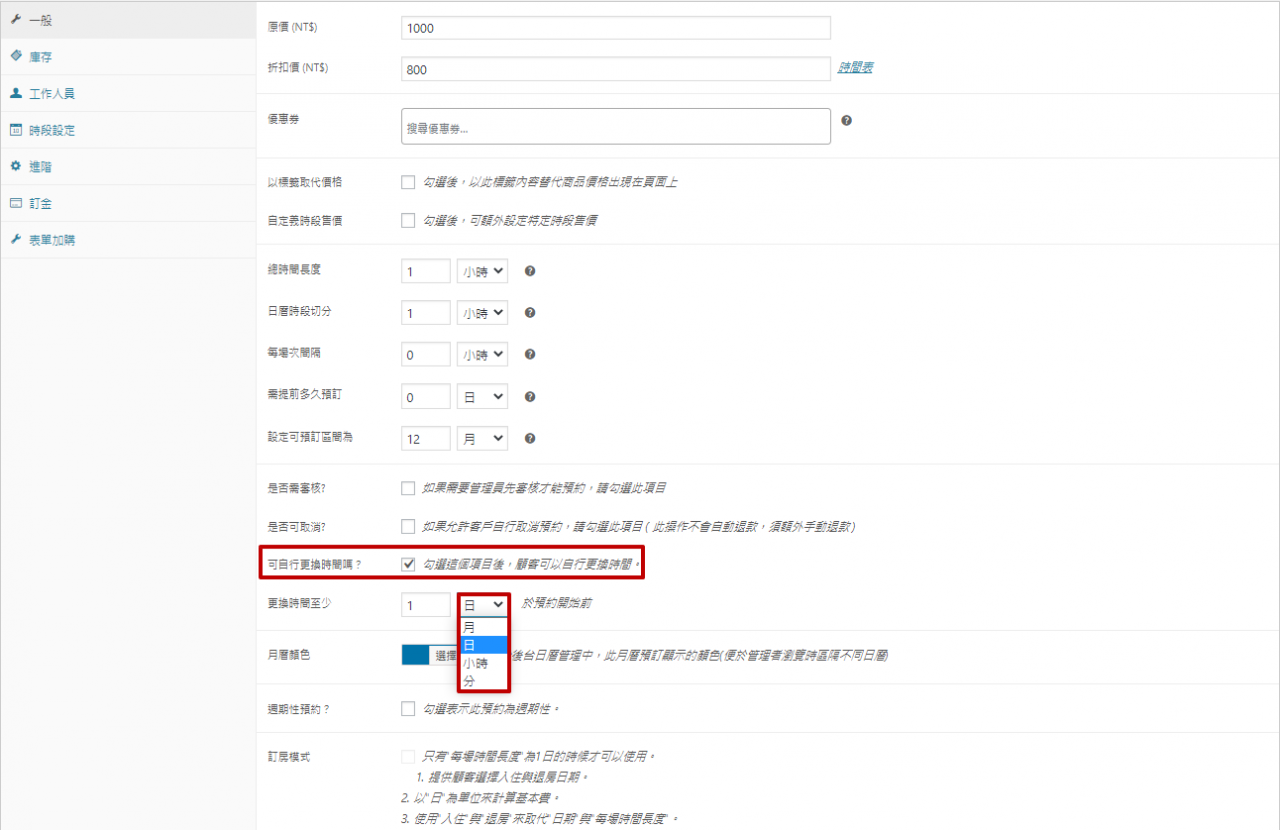
二、顧客如何進行預約更改
如果顧客要進行預約的更改,請先登入進「我的帳號」,進行預約的修改;如何於選單上方新增「我的帳號」頁,請參考此篇文章
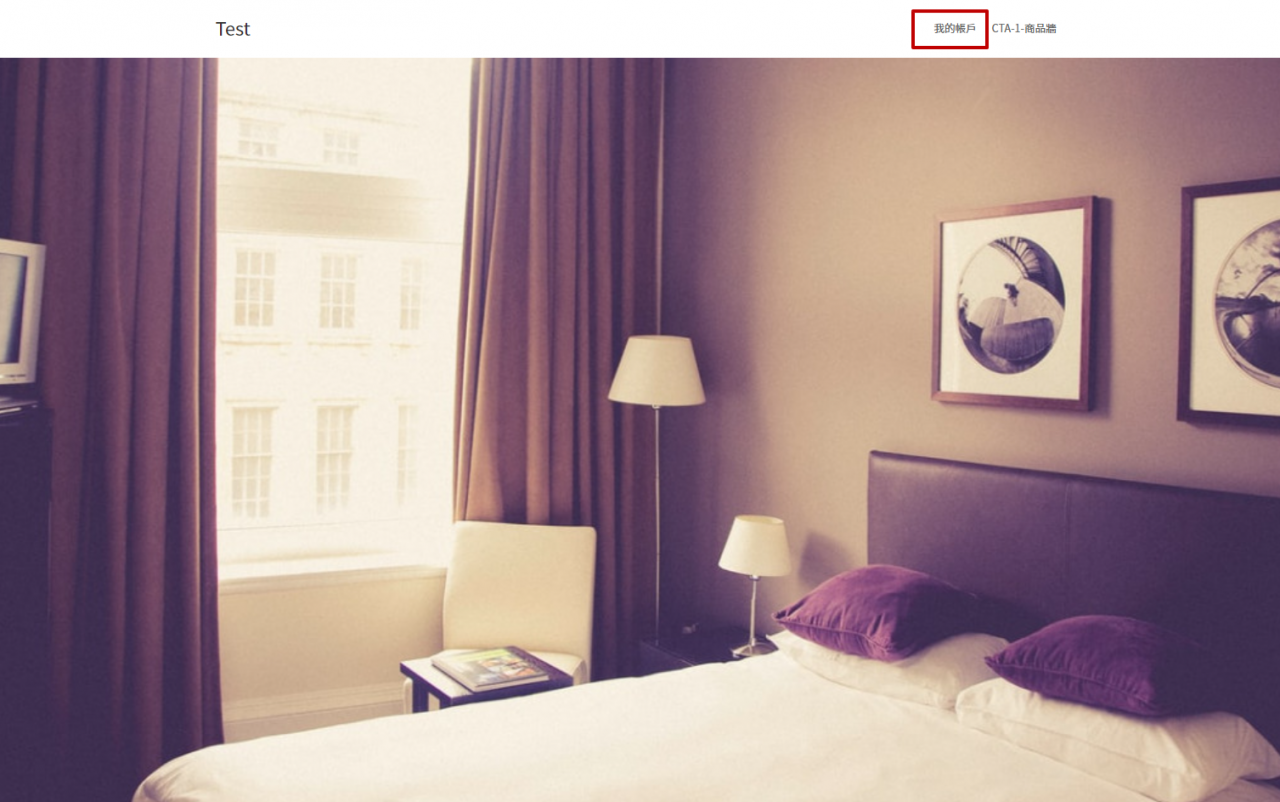
進入我的帳號後接著點選左下方的「預約管理」,就會看到預約的課程後方,有「更改預約」的按鈕,可以進行預約時間的變動,按下右方的「更改」按鈕
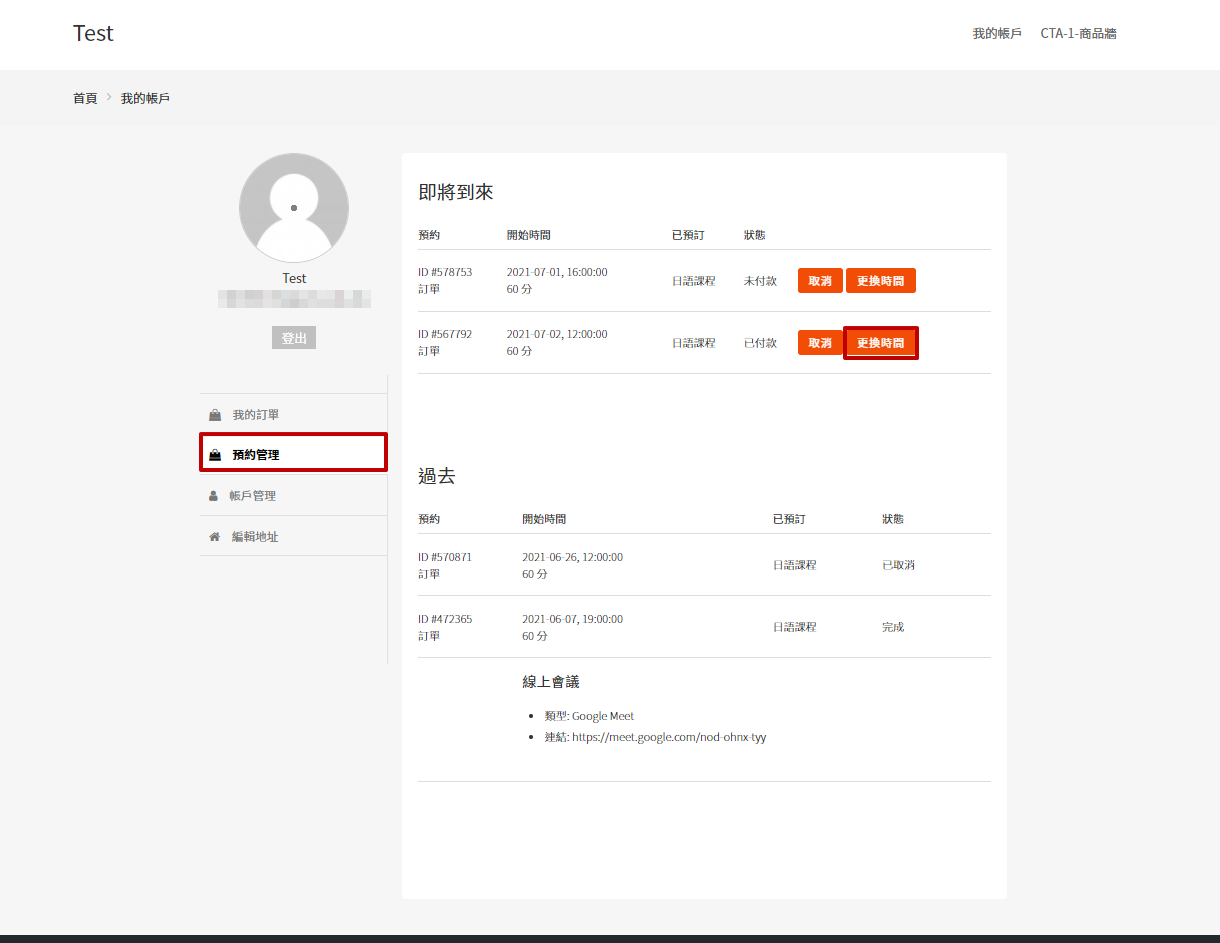
接著會進入原本預約服務的頁面,選定希望更改的時間段後,按下「更改時間」
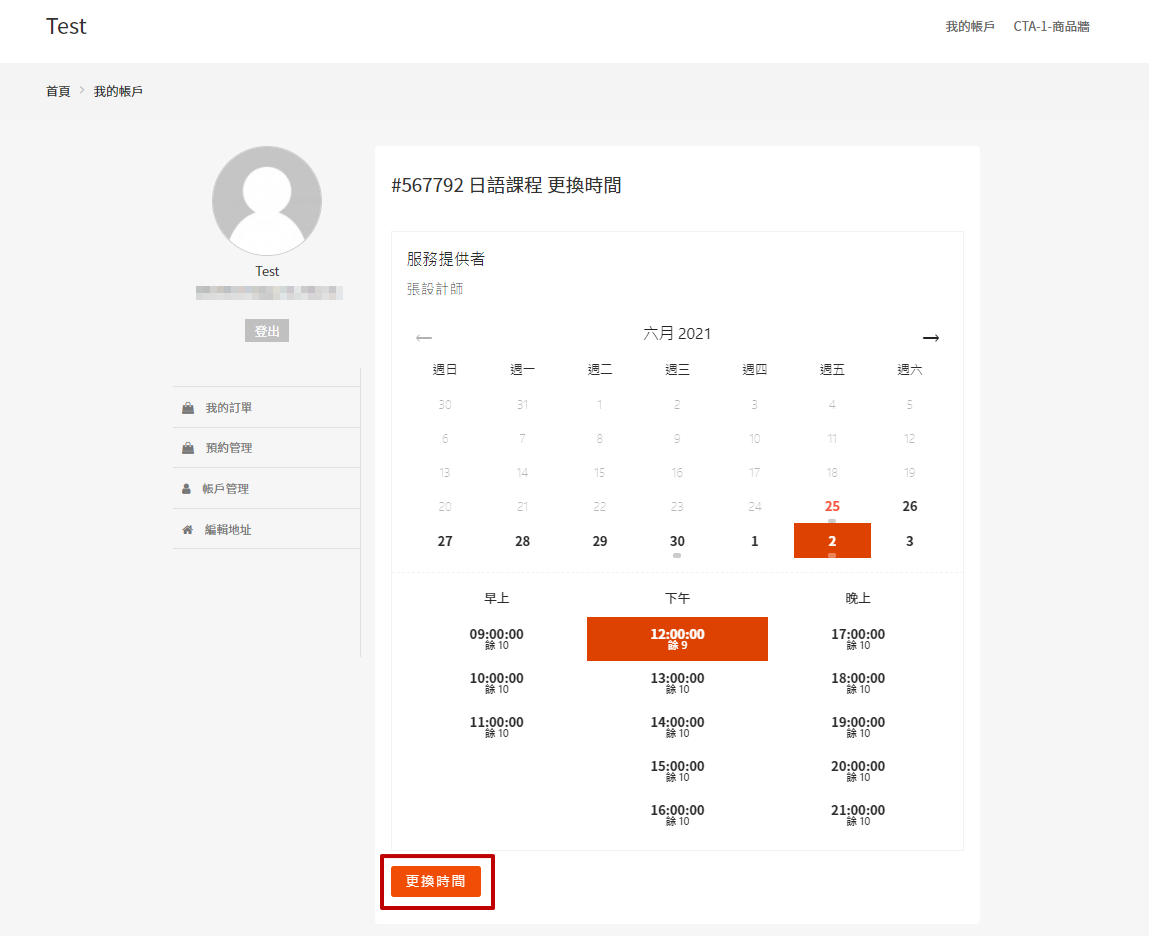
完成後回到預約管理的頁面,就會發現預約完成更改囉!
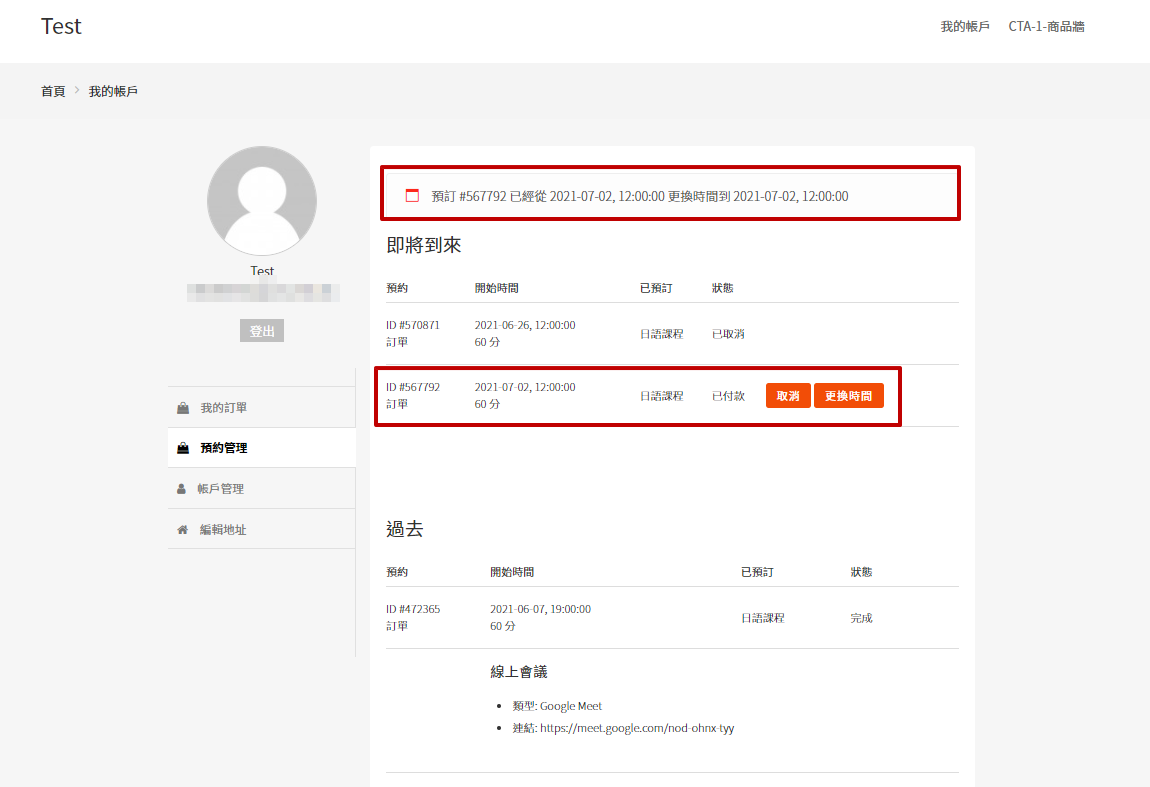
透過可更改預約商品的選項設定,商家就不再需要手動幫顧客進行預約的更改或取消,非常方便!還想知道更多有關預約商品的設定功能嗎?快觀看下方文章,繼續學習吧!
TinyBook 預約管理相關文章: